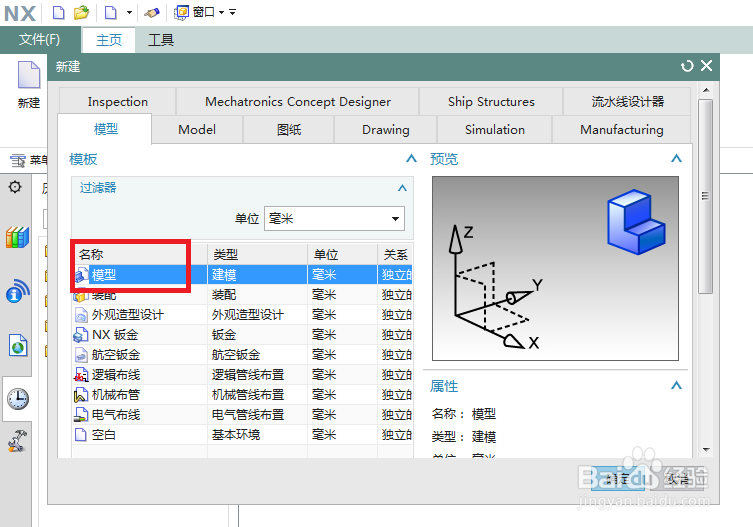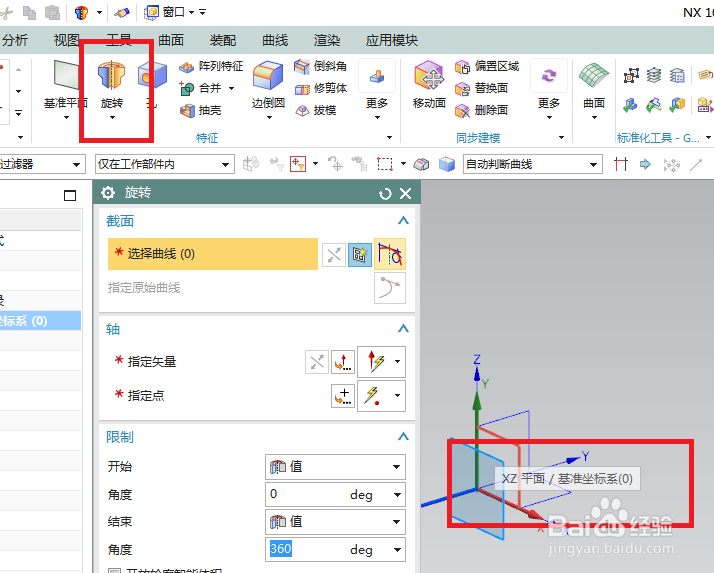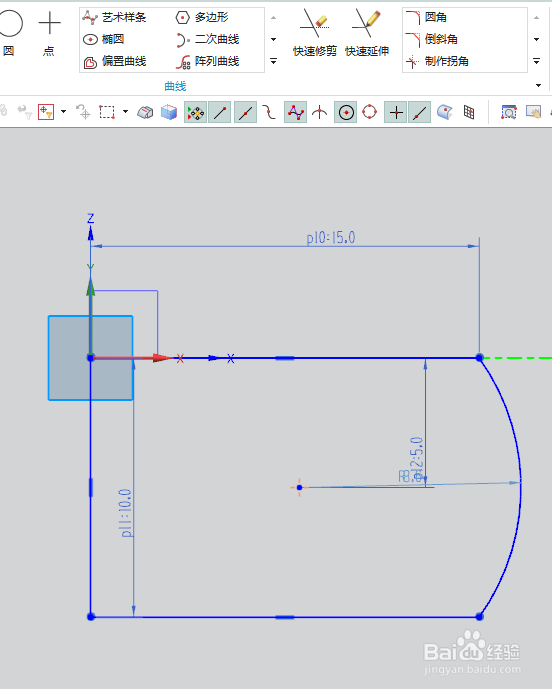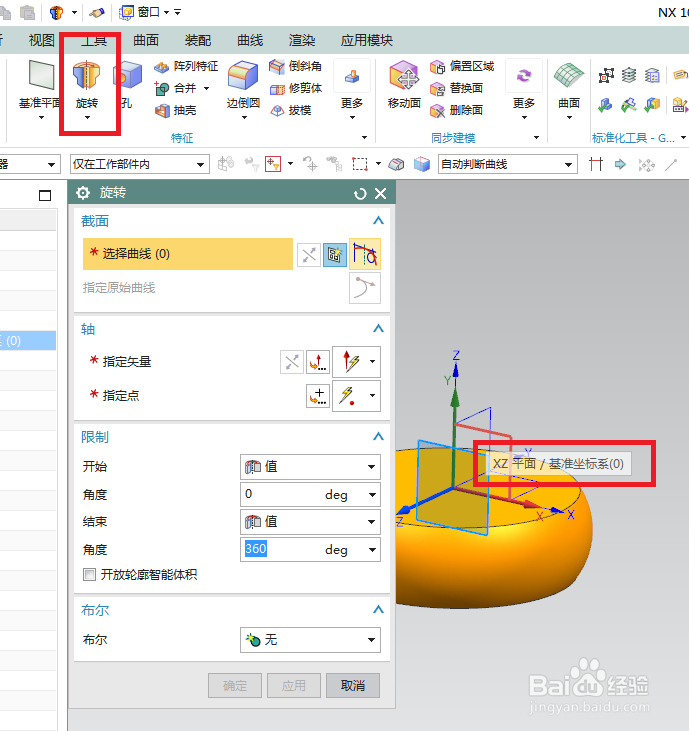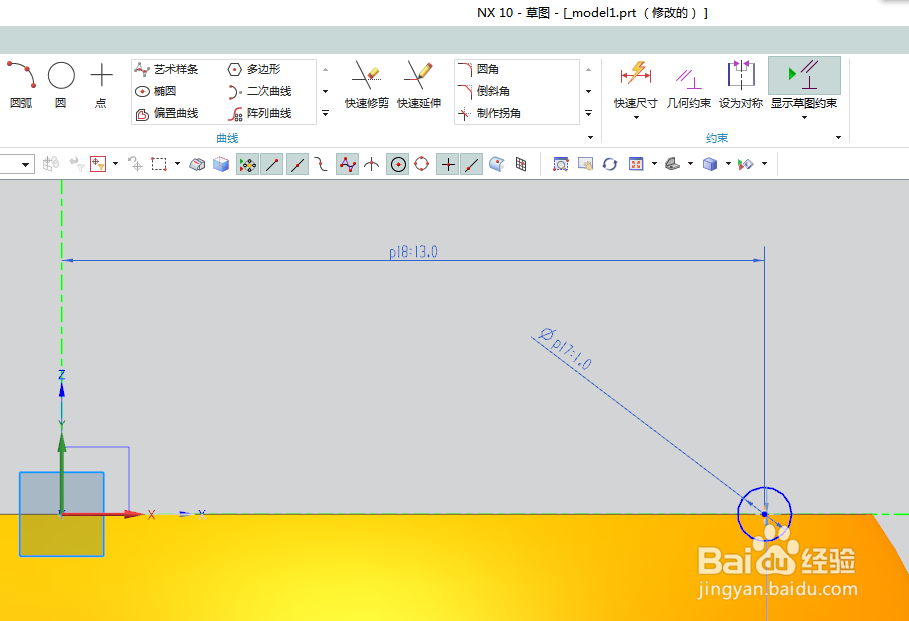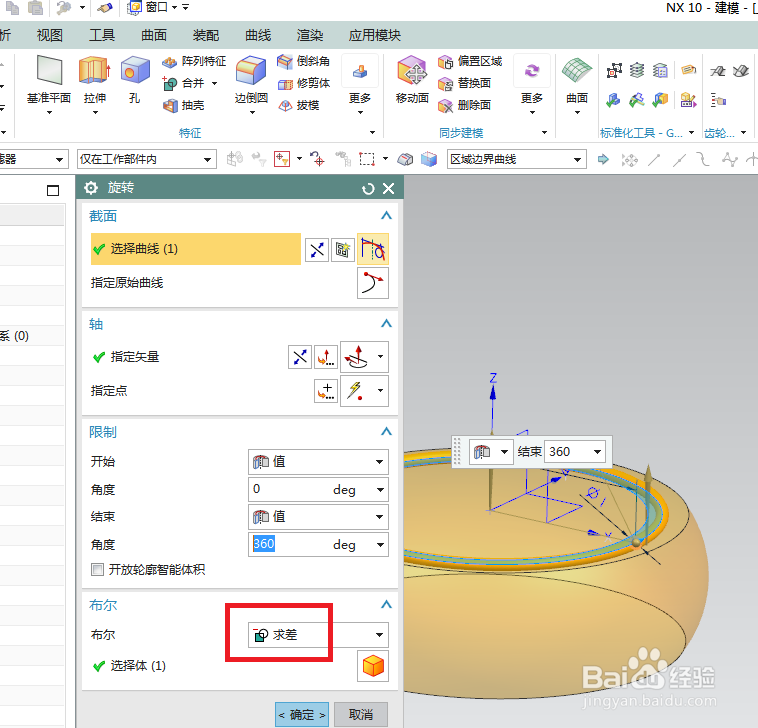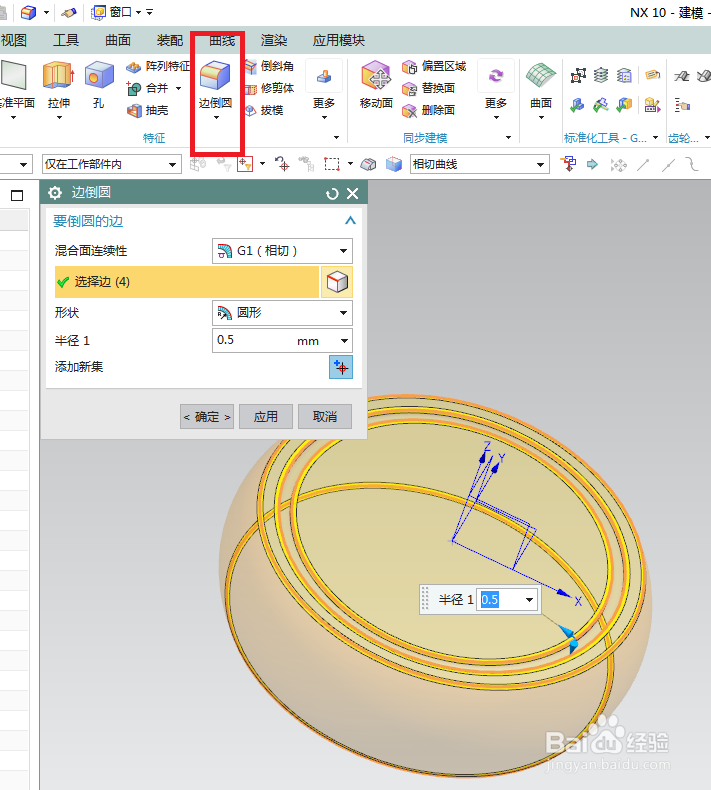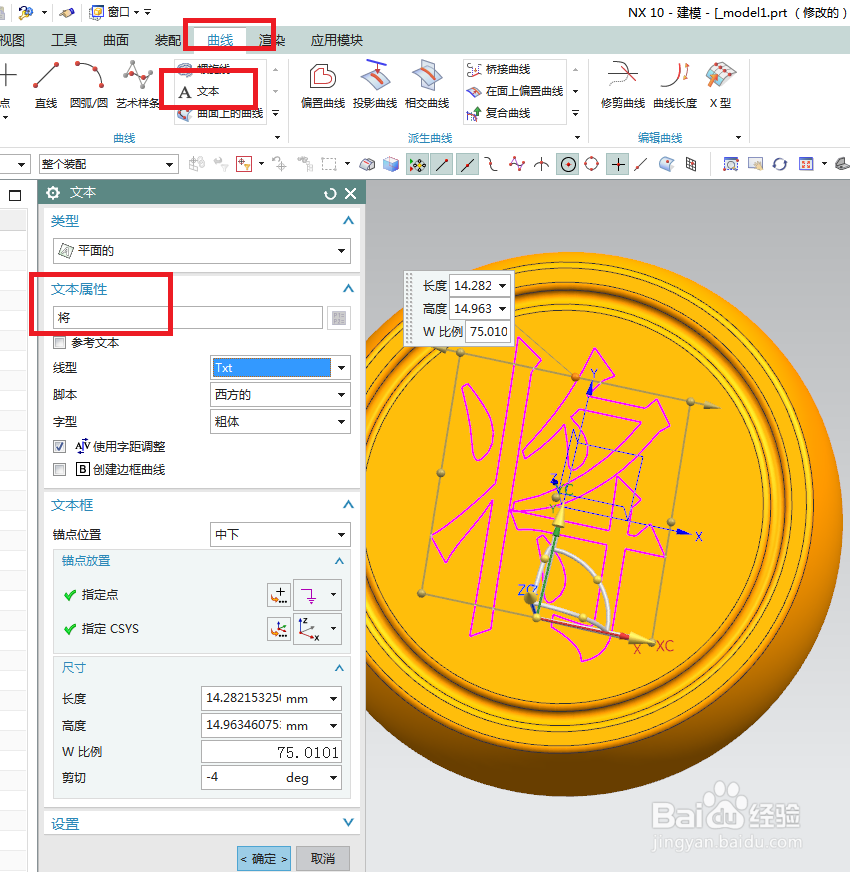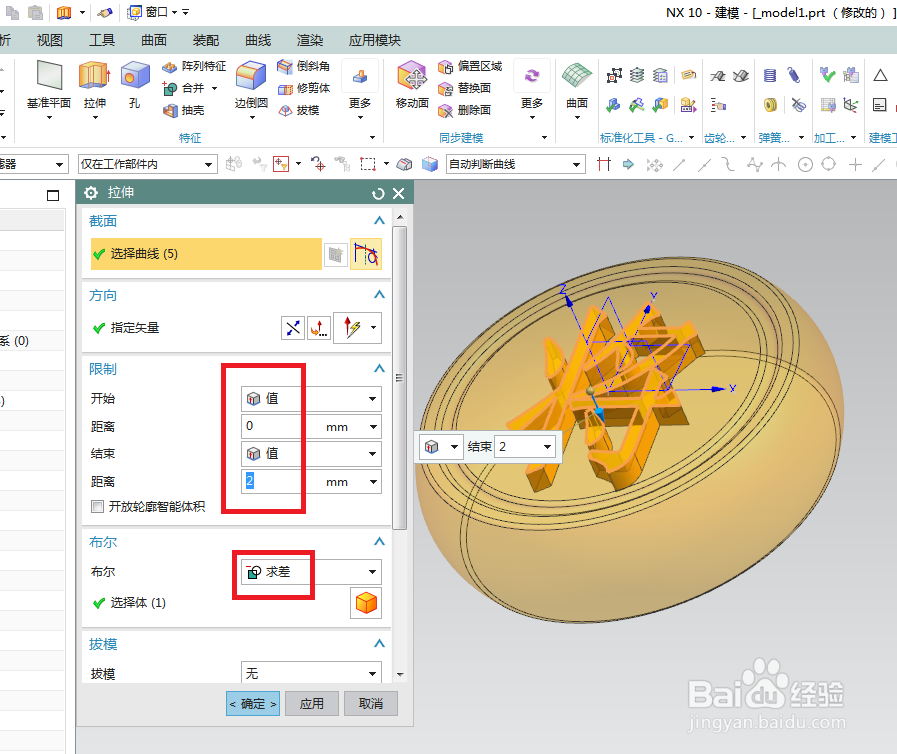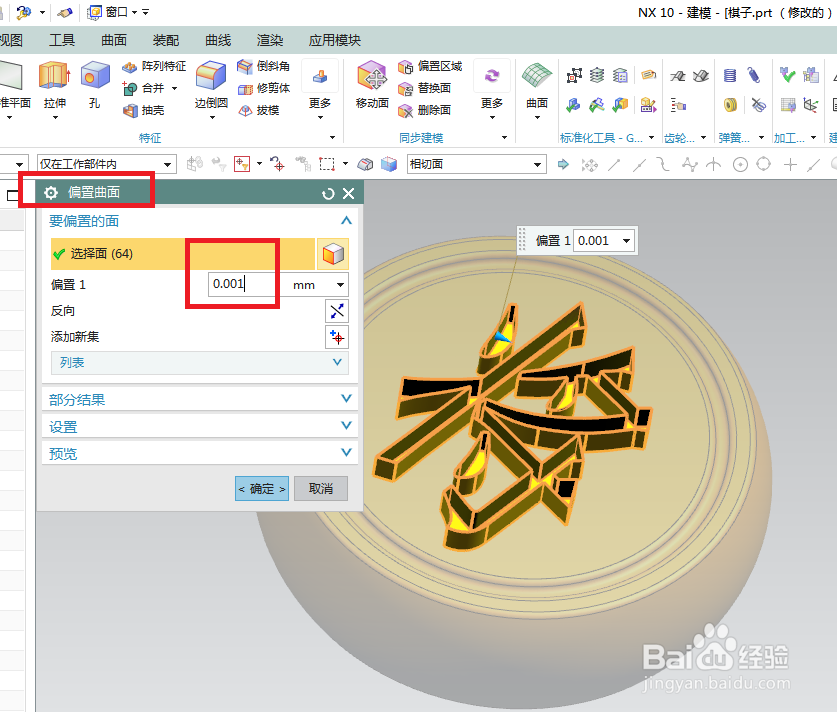UG10.0如何建模象棋棋子“将”
1、如下图所示,打开UG10.0软件,新建一个空白的模型文件。
2、如下图所示,1、点击工具栏中的 拉伸 图标,激活 拉伸 命令。2、点击基准坐标系中的 XZ平面 ,就能直接进入草图。
3、如下图所示,成功进入草图,自动激活轮廓禅旄褡瘦命令,从坐标原点为起点开始画一个矩形,然后激活圆弧命令,以矩形右边线的两个端点为圆弧的两端点画一个圆弧,然后就快速修剪道药苍嗓命令,将矩形的右边线修剪掉,然后激活快速尺寸命令,标注尺寸长15、宽10,圆弧圆心距离边线5,然后手动调整圆弧的形状,最后点击“完成”,退出草图。
4、如下图所示,回到旋转对话框,选择Z轴为旋转轴,看着预览效果点击“确定”。
5、如下图所示,1、点击工具栏中的 旋转 图标,激活旋转命令,2、点击基准坐标系中的“XZ平面”,直接进入草图。
6、如下图所示,成功进入草图,激活圆命令,在横轴上任取一点为圆心画一个小圆,双击修改圆的直径为ø1.0,圆心距离纵轴13.0,点击“完成”退出草图。
7、如下图所示,回到了旋转对话框,再一次以Z轴为旋转轴,同时布尔求差,看着预览效果,点击“确定”。
8、如下图所示,进行边倒圆操作。1、点击工具栏中的 边倒圆 图标,激活该命令,2、选择实体中所有需要边倒圆的边线,3、对话框中设置半径为0.5,4、点击“确定”。
9、如下图所示,创建文字“将”。1、点击标鞑民略锈题栏中的“曲线”,2、点击工具栏中的“文本”,3、对话框中,类型默认“平面的”,文本属性输入“将”,设置好线型字体,4、在工作区域选择一个位就女蒿鸳置放置好文字,然后手动移动位置,调整字体大小,看着文字的大小合适了,点击“确定”,完成文本的创建。
10、如下图所示,1、点击工具栏中的“拉伸”图标,激活拉伸命令,2、截面选择刚刚的文字“将”,3、看着预览效果,调整文字方向,4、设置拉伸距离2.0,从0开始限制,5、布尔求差。
11、如下图所示,看见设计树中的两个红色框选没有,将这两项全部隐藏好。
12、如下图所示,1、执行【菜单——插入——平孰胨噤偏置/缩放——偏置曲面】,2、“偏置曲面”对话框,设置距离0.001(尽量小点,但是不能为0),3、将整个凹进去的“将”字所有的面向内偏置,4、点击“确定”。
13、如下图所示,设置好背景环境,将显示设置为“艺术外观”,然后指定实体一种木纹线,指定偏置曲面红色,然后就有了下图中的效果,这是没有进行渲染的效果的。————至此,象棋棋子建模完成。